MFC-J6925DW
Veelgestelde vragen en probleemoplossing |

MFC-J6925DW
Datum: 26-11-2013 Nummer: faq00000774_021
2-zijdig kopiëren van een 2-zijdig document of een boek
Klik op een van de volgende koppelingen als u 2-zijdig (duplex) wilt kopiëren:
- 2op1 (id), Poster en Boek kop. (Boek kopiëren) zijn niet beschikbaar in combinatie met 2-zijdige kopie.
- Aanp. aan pag. is niet beschikbaar bij het kopiëren met 2-zijdig->2-zijdig, 1-zijdig->2-zijdig en Sorteer.
- 1>2 en Automatisch rechtleggen zijn niet beschikbaar bij het kopiëren met 2-zijdig->2-zijdig en 2-zijdig->1-zijdig.
- U kunt 2-zijdige documenten tot maximaal Ledger- of A3-formaat kopiëren met de ADF.
- U kunt alleen normaal papier van het formaat A4, A5, Letter, Executive (in sommige landen), Legal, A3 en Ledger gebruiken.
Een 2-zijdig document kopiëren (2-zijdig naar 2-zijdig)
<Voorbeeld van Staand omslaan lange zijde>
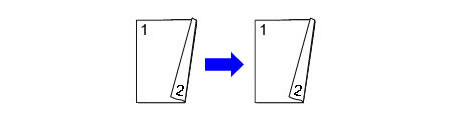
- 2-zijdig kopiëren van een 2-zijdig document via de automatische documentinvoer (ADF)
- 2-zijdig kopiëren van een 2-zijdig document via de glasplaat
2-zijdig kopiëren van een 2-zijdig document via de automatische documentinvoer (ADF)
- Laad uw document met de bedrukte zijde naar boven.
- Druk op
 (Kopie).
(Kopie).
- Voer het gewenste aantal exemplaren in.
- Druk op Opties.
- Als u meerdere kopieën wilt sorteren, veegt u omhoog of omlaag of drukt u op de pijl omhoog of omlaag om Stapel/Sorteer weer te geven.
- Druk op Stapel/Sorteer.
- Druk op Sorteer.
- Veeg omhoog of omlaag of druk op de pijl omhoog of omlaag om 2-zijdige kopie weer te geven.
- Druk op 2-zijdige kopie.
- Veeg omhoog of omlaag of druk op de pijl omhoog of omlaag om het gewenste type 2-zijdige kopie weer te geven en druk op 2-zijdig->2-zijdig Omslaan lange zijde of 2-zijdig->2-zijdig Omslaan korte zijde.
Staand Liggend 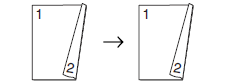
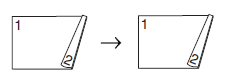
- Controleer uw instellingen op het aanraakscherm en druk vervolgens op OK.
- Druk op Mono Start of Kleur Start. De pagina's worden gescand en het afdrukken begint.
- Raak de afdruk pas aan wanneer de pagina voor de tweede keer uit het apparaat komt. Eerst wordt de ene kant bedrukt. Het papier wordt uitgeworpen en vervolgens weer naar binnen getrokken om de andere kant te kunnen bedrukken.
- Als het papier vastloopt, druk dan na stap 9 op Geavanceerd en druk vervolgens op een van de instellingen ter voorkoming van papierstoringen: 2-zijdig 1 of 2-zijdig 2.
Met 2-zijdig 1 duurt het afdrukken langer en kan de inkt langer drogen.
Met 2-zijdig 2 duurt het afdrukken langer en wordt bovendien lichter afgedrukt.
2-zijdig kopiëren van een 2-zijdig document via de glasplaat
- Laad uw document. Leg de eerste pagina met de bedrukte zijde naar onder op de glasplaat.
<Voorbeeld van het laden van een staand document>
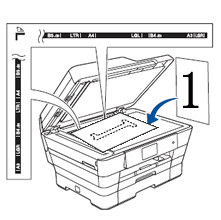
- Sluit het documentdeksel.
- Druk op
 (Kopie).
(Kopie).
- Voer het gewenste aantal exemplaren in.
- Druk op Opties.
- Als u meerdere kopieën wilt sorteren, veegt u omhoog of omlaag of drukt u op de pijl omhoog of omlaag om Stapel/Sorteer weer te geven.
- Druk op Stapel/Sorteer.
- Druk op Sorteer.
- Veeg omhoog of omlaag of druk op de pijl omhoog of omlaag om 2-zijdige kopie weer te geven.
- Druk op 2-zijdige kopie.
- Veeg omhoog of omlaag of druk op de pijl omhoog of omlaag om het gewenste type 2-zijdige kopie weer te geven en druk op 1-zijdig->2-zijdig Omslaan lange zijde of 1-zijdig->2-zijdig Omslaan korte zijde.
(Omslaan lange zijde) Staand Liggend 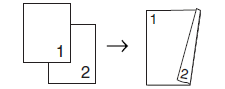
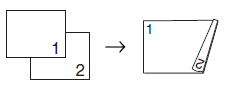
(Omslaan korte zijde) Staand Liggend 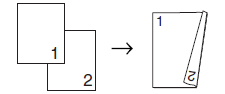
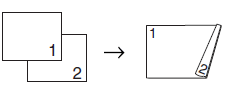
- Controleer uw instellingen op het aanraakscherm en druk vervolgens op OK.
- Druk op Mono Start of Kleur Start.
- Op het aanraakscherm verschijnt: Draai document om (of sla boek om) en druk op [Scannen]. Druk na afloop op [Voltooien].
Leg de volgende pagina op de glasplaat en druk op Scannen. Druk op OK. Het afdrukken begint.
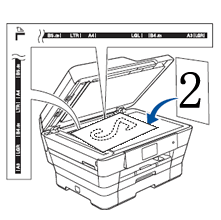
- Als u op Sorteer hebt gedrukt voor meerdere kopieën, dan moet u stap 14 herhalen voor elke extra pagina. Druk op Voltooien nadat alle pagina's zijn gescand.
- Raak de afdruk pas aan wanneer de pagina voor de tweede keer uit het apparaat komt. Eerst wordt de ene kant bedrukt. Het papier wordt uitgeworpen en vervolgens weer naar binnen getrokken om de andere kant te kunnen bedrukken.
- Als het papier vastloopt, druk dan na stap 10 op Geavanceerd en druk vervolgens op een van de instellingen ter voorkoming van papierstoringen: 2-zijdig 1 of 2-zijdig 2.
Met 2-zijdig 1 duurt het afdrukken langer en kan de inkt langer drogen.
Met 2-zijdig 2 duurt het afdrukken langer en wordt bovendien lichter afgedrukt.
Een boek kopiëren (boek naar 2-zijdig)
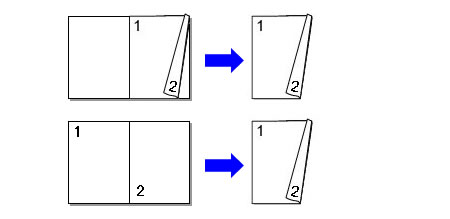
- Laad uw boek.
Eerste pagina indien links Eerste pagina indien rechts 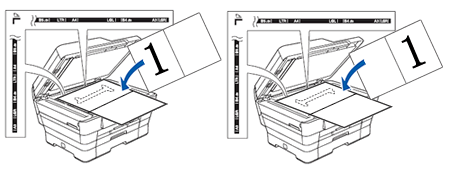
- Sluit het documentdeksel.
- Druk op
 (Kopie).
(Kopie).
- Voer het gewenste aantal exemplaren in.
- Druk op Opties.
- Als u meerdere kopieën wilt sorteren, veegt u omhoog of omlaag of drukt u op de pijl omhoog of omlaag om Stapel/Sorteer weer te geven.
- Druk op Stapel/Sorteer.
- Druk op Sorteer.
- Veeg omhoog of omlaag of druk op de pijl omhoog of omlaag om 2-zijdige kopie weer te geven.
- Druk op 2-zijdige kopie.
- Veeg omhoog of omlaag of druk op de pijl omhoog of omlaag om 1-zijdig->2-zijdig Omslaan korte zijde weer te geven.
- Druk op 1-zijdig->2-zijdig Omslaan korte zijde.
- Controleer uw instellingen op het aanraakscherm en druk vervolgens op OK.
- Druk op Mono Start of Kleur Start.
- Op het aanraakscherm verschijnt: Draai document om (of sla boek om) en druk op [Scannen]. Druk na afloop op [Voltooien].
Leg de volgende pagina op de glasplaat en druk op Scannen. Druk op OK. Het afdrukken begint.
Volgende pagina indien links Volgende pagina indien rechts 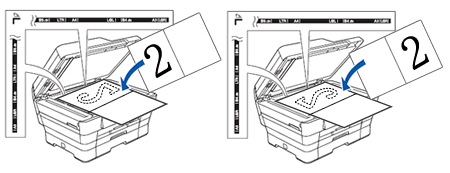
- Als u op Sorteer hebt gedrukt voor meerdere kopieën, dan moet u stap 15 herhalen voor elke extra pagina. Druk op Voltooien nadat alle pagina's zijn gescand.
- Raak de afdruk pas aan wanneer de pagina voor de tweede keer uit het apparaat komt. Eerst wordt de ene kant bedrukt. Het papier wordt uitgeworpen en vervolgens weer naar binnen getrokken om de andere kant te kunnen bedrukken.
- Als het papier vastloopt, druk dan na stap 10 op Geavanceerd en druk vervolgens op een van de instellingen ter voorkoming van papierstoringen: 2-zijdig 1 of 2-zijdig 2.
Met 2-zijdig 1 duurt het afdrukken langer en kan de inkt langer drogen.
Met 2-zijdig 2 duurt het afdrukken langer en wordt bovendien lichter afgedrukt.
MFC-J6920DW, MFC-J6925DW
Heeft u meer hulp nodig, dan kunt u contact opnemen met de Brother-klantenservice.
Feedback
Geef hieronder uw feedback. Aan de hand daarvan kunnen wij onze ondersteuning verder verbeteren.
Stap 1: is de informatie op deze pagina nuttig voor u?
Stap 2: wilt u nog iets toevoegen?
Dit formulier is alleen bedoeld voor feedback.